ดาวน์โหลด FlightGear Flight Simulator ฟรี [สนุกเลย]
![ดาวน์โหลด FlightGear Flight Simulator ฟรี [สนุกเลย] ดาวน์โหลด FlightGear Flight Simulator ฟรี [สนุกเลย]](https://tips.webtech360.com/resources8/r252/image-7634-0829093738400.jpg)
นานๆ ทีทุกคนก็อยากพักบ้าง ถ้าอยากเล่นเกมสนุกๆ ลองเล่น Flight Gear ดูสิ เป็นเกมโอเพนซอร์สฟรีแบบมัลติแพลตฟอร์ม
BricsCAD เป็นโปรแกรมการออกแบบสถาปัตยกรรมระดับมืออาชีพ มุ่งเป้าไปที่การทำให้การออกแบบเครื่องกลและโครงสร้างรวดเร็วและตรงไปตรงมา โปรแกรมรองรับคุณสมบัติที่มีประโยชน์มากมาย เช่น “Blockify” (ค้นหาและโคลนเอนทิตีที่มีอยู่ในภาพวาด) เครื่องมือนำเข้า PDF การสแนปเอนทิตีที่ปรับเปลี่ยนได้ และอีกมากมาย! ต่อไปนี้คือวิธีการติดตั้ง BricsCAD Shape บน Linux
สมัครหน้าทดลอง
BricsCAD สำหรับ Linux ไม่ฟรี แต่เป็นซอฟต์แวร์รุ่นทดลองที่ผู้ใช้สามารถประเมินได้อย่างอิสระ ในการเข้าถึงโปรแกรม BricsCAD บน Linux คุณต้องสร้างบัญชีใหม่ ในการเริ่มขั้นตอนการลงทะเบียนคลิกที่นี่เพื่อไปที่เว็บไซต์ BricSys จากนั้นเลือกปุ่ม "ลองใช้ BricsCAD ฟรี" เพื่อย้ายไปยังหน้าดาวน์โหลด
เมื่อคลิกปุ่มลอง หน้าลงทะเบียนจะปรากฏขึ้น หน้าลงทะเบียนนี้มีตัวเลือกการเข้าสู่ระบบที่แตกต่างกันหลายแบบ เช่น Facebook, Google, LinkedIn และอีเมล เลือกหนึ่งในตัวเลือก สร้างบัญชี และเข้าสู่เว็บไซต์
หลังจากตั้งค่าบัญชีบนเว็บไซต์ BricsSys แล้ว หน้าดาวน์โหลดจะแสดงให้คุณเห็น จากที่นี่ ให้ทำตามคำแนะนำบรรทัดคำสั่งเพื่อให้ BricsCAD ทำงานบนคอมพิวเตอร์ Linux ของคุณ
คำแนะนำในการติดตั้ง Ubuntu/Debian
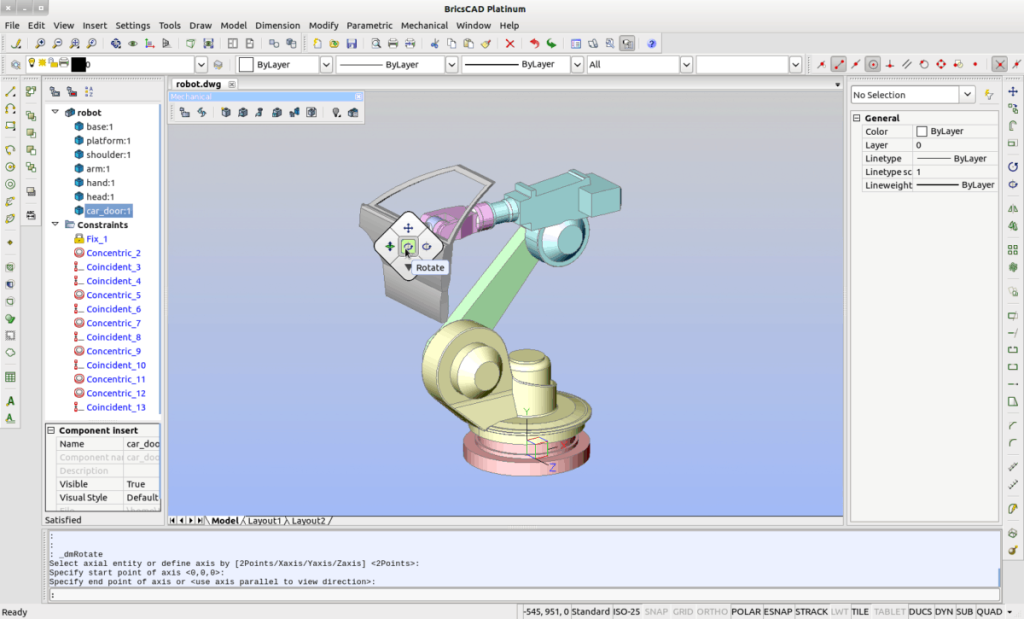
BricsCAD รองรับ Ubuntu Linux ระดับเฟิร์สคลาส ผ่านไฟล์แพ็คเกจ DEB ที่ดาวน์โหลดได้ ในการดาวน์โหลดแพ็คเกจ DEB ตรวจสอบให้แน่ใจว่าคุณได้ลงชื่อเข้าใช้เว็บไซต์ BricSys จากนั้นไปที่หน้าดาวน์โหลด
หมายเหตุ: คุณใช้ Debian Linux ไม่ใช่ Ubuntu หรือไม่ BricsCAD รุ่น Ubuntu ทำงานได้ดีกับการติดตั้ง Debian Linux ส่วนใหญ่! ทำตามคำแนะนำด้านล่าง แต่แทนที่ฉลาดกับapt-get
ในหน้าดาวน์โหลดสำหรับ BricsCAD ให้เปลี่ยนเมนูแบบเลื่อนลงด้านบนเป็น Linux หลังจากนั้นเปลี่ยนเมนูแบบเลื่อนลงที่สองเป็น "Ubuntu"
เมื่อเปลี่ยนเมนูแบบเลื่อนลงที่สองเป็น "Ubuntu" เมนูแบบเลื่อนลงรายการที่สามควรตั้งค่าเป็นภาษาที่คุณพูด จากนั้นคลิกปุ่ม "ฉันยอมรับข้อกำหนดการใช้งาน" จากนั้นคลิกปุ่ม "ดาวน์โหลด" สีเขียวเพื่อเริ่มกระบวนการดาวน์โหลด
ให้ดาวน์โหลดแพ็คเกจ BricsCAD DEB ไปยัง Linux PC ของคุณ เมื่อดำเนินการเสร็จสิ้น ให้เปิดหน้าต่างเทอร์มินัลโดยกดCtrl + Alt + TหรือCtrl + Shift + Tบนแป้นพิมพ์ และใช้คำสั่งCDเพื่อย้ายบรรทัดคำสั่งไปยังไดเร็กทอรี "ดาวน์โหลด"
cd ~/ดาวน์โหลด
ติดตั้งแพ็กเกจลงในระบบโดยใช้คำสั่งdpkg
sudo dpkg -i BrisCAD-*-amd64.deb
เมื่อแพ็คเกจเสร็จสิ้นการติดตั้งบน Linux PC ของคุณ ข้อผิดพลาดบางอย่างอาจปรากฏขึ้นในเทอร์มินัล ไม่ต้องกังวล; ข้อผิดพลาดเหล่านี้สามารถแก้ไขได้ง่าย บน Ubuntu ให้เรียกใช้apt install -fคำสั่งและปัญหาจะหายไป
sudo apt ติดตั้ง -f
คุณยังคงประสบปัญหาหลังจากติดตั้งแพ็คเกจ BricsCAD DEB บน Linux PC ของคุณหรือไม่? ถ้าเป็นเช่นนั้น ให้ทำตามคำแนะนำในเชิงลึกเกี่ยวกับวิธีแก้ไขปัญหาการพึ่งพาบน Ubuntu
คำแนะนำในการติดตั้ง Fedora/OpenSUSE
มี BricsCAD รุ่น RPM สำหรับผู้ใช้ Linux ซึ่งหมายความว่าสามารถติดตั้งเครื่องมือได้ทั้งบน Fedora Linux และ OpenSUSE Linux ในการเริ่มต้น ให้ไปที่หน้าดาวน์โหลด และตรวจสอบให้แน่ใจว่าคุณได้ลงชื่อเข้าใช้เว็บไซต์ BricsSys แล้ว
ในหน้าดาวน์โหลด BricsCADให้เปลี่ยนเมนูแบบเลื่อนลงเมนูแรกเป็น “Linux” เพื่อแสดงตัวเลือกการดาวน์โหลด Linux ต่างๆ จากนั้นไปที่เมนูแบบเลื่อนลงที่สองแล้วเปลี่ยนเป็น "Fedora, OpenSUSE" คลิกช่องถัดจาก "ฉันยอมรับข้อกำหนดการใช้งาน (จำเป็น)" แล้วคลิกปุ่ม "ดาวน์โหลด" สีเขียวเพื่อรับ BricsCAD เวอร์ชัน RPM ล่าสุด
ให้ดาวน์โหลดไฟล์ BricsCAD RPM ไปยัง Fedora หรือ OpenSUSE Linux PC ของคุณ เมื่อกระบวนการดาวน์โหลดเสร็จสิ้น ให้เปิดหน้าต่างเทอร์มินัลโดยกดCtrl + Alt + TหรือCtrl + Shift + Tบนแป้นพิมพ์ และทำตามคำแนะนำบรรทัดคำสั่งด้านล่างเพื่อให้โปรแกรมเริ่มทำงาน
Fedora Linux
ในการติดตั้งแอพ BricsCAD บน Fedora Linux ให้เริ่มต้นด้วยการย้ายเทอร์มินัลเซสชันจากโฮมไดเร็กทอรี (~) ไปยังไดเร็กทอรี "ดาวน์โหลด" โดยใช้คำสั่งCDด้านล่าง
cd ~/ดาวน์โหลด
ภายในไดเร็กทอรี "ดาวน์โหลด" ให้รันคำสั่งdnf installเพื่อตั้งค่าแพ็คเกจอย่างสมบูรณ์บน Fedora Linux
sudo dnf ติดตั้ง BricsCAD-*.rpm
OpenSUSE Linux
ในการติดตั้งโปรแกรม BricsCAD บน OpenSUSE Linux ให้ไปที่ไดเร็กทอรี "ดาวน์โหลด" ด้วยคำสั่งCD จำเป็นต้องใช้คำสั่งนี้ เนื่องจากแพ็กเกจ RPM ถูกบันทึกไว้ที่นั่น
cd ~/ดาวน์โหลด
เมื่ออยู่ในไดเร็กทอรี "ดาวน์โหลด" ให้ใช้การติดตั้ง zypperเพื่อโหลดแพ็คเกจ BricsCAD RPM ลงในระบบ
sudo zypper ติดตั้ง BricsCAD-*.rpm
คำแนะนำในการติดตั้ง Linux ทั่วไป
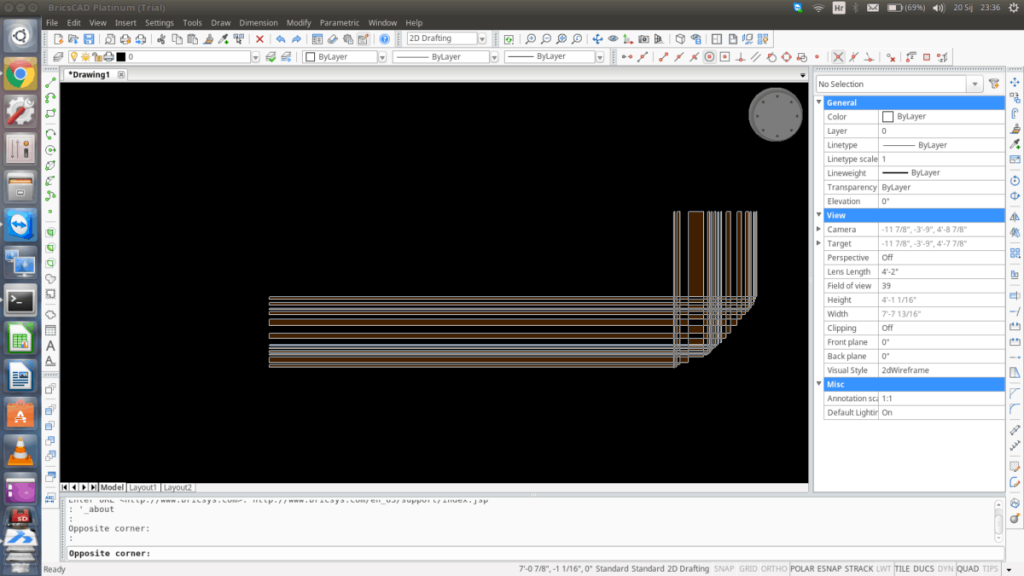
BricsSys มีโปรแกรม TarGZ รุ่นทั่วไปสำหรับผู้ใช้ Linux ที่ไม่ใช่ Fedora, OpenSUSE, Ubuntu หรือ Debian หากต้องการรับเวอร์ชันนี้ ให้ไปที่หน้าดาวน์โหลด BricsCAD และตรวจสอบให้แน่ใจว่าคุณได้เข้าสู่ระบบแล้ว จากนั้นค้นหาเมนูแบบเลื่อนลงเมนูแรกและเปลี่ยนเป็น "Linux"
หลังจากเปลี่ยนเมนูแบบเลื่อนลงเมนูแรกเป็น "Linux แล้ว" ให้ตั้งค่าเมนูที่สองเป็น "การติดตั้งแบบกำหนดเอง" จากนั้นทำเครื่องหมายที่ช่อง "ฉันยอมรับข้อกำหนดการใช้งาน (จำเป็น)" แล้วคลิกปุ่ม "ดาว���์โหลด" สีเขียวเพื่อเริ่มกระบวนการดาวน์โหลด
เมื่อการดาวน์โหลดเสร็จสิ้น ให้ใช้คำสั่งmvเพื่อย้ายไฟล์ TarGZ ไปยังโฮมไดเร็กตอรี่ของคุณ
mv ~/Downloads/BricsCAD-*.tar.gz ~/
ทำให้ใหม่“Bricscad” โฟลเดอร์โดยใช้mkdir
mkdir -p ~/bricscad
แยกไฟล์เก็บถาวร TarGZ ของ BricsCAD โดยใช้คำสั่งtar
tar xvf BricsCAD-*.tar.gz -C ~/bricscad
เรียกใช้ BricsCAD บน Linux PC ของคุณด้วย:
cd ~/bricscad ./bricscad.sh
นานๆ ทีทุกคนก็อยากพักบ้าง ถ้าอยากเล่นเกมสนุกๆ ลองเล่น Flight Gear ดูสิ เป็นเกมโอเพนซอร์สฟรีแบบมัลติแพลตฟอร์ม
MP3 Diags คือเครื่องมือขั้นสุดยอดสำหรับแก้ไขปัญหาในคอลเลกชันเพลงของคุณ สามารถแท็กไฟล์ MP3 ของคุณได้อย่างถูกต้อง เพิ่มปกอัลบั้มที่หายไป และแก้ไข VBR
เช่นเดียวกับ Google Wave, Google Voice ได้สร้างกระแสฮือฮาไปทั่วโลก Google มุ่งมั่นที่จะเปลี่ยนแปลงวิธีการสื่อสารของเรา และนับตั้งแต่นั้นมาก็กำลังกลายเป็น...
มีเครื่องมือมากมายที่ช่วยให้ผู้ใช้ Flickr สามารถดาวน์โหลดรูปภาพคุณภาพสูงได้ แต่มีวิธีดาวน์โหลด Flickr Favorites บ้างไหม? เมื่อเร็ว ๆ นี้เราได้...
การสุ่มตัวอย่างคืออะไร? ตามข้อมูลของ Wikipedia “คือการนำส่วนหนึ่งหรือตัวอย่างจากการบันทึกเสียงหนึ่งมาใช้ซ้ำเป็นเครื่องดนตรีหรือ...
Google Sites เป็นบริการจาก Google ที่ช่วยให้ผู้ใช้โฮสต์เว็บไซต์บนเซิร์ฟเวอร์ของ Google แต่มีปัญหาหนึ่งคือไม่มีตัวเลือกสำรองข้อมูลในตัว
Google Tasks ไม่ได้รับความนิยมเท่ากับบริการอื่นๆ ของ Google เช่น ปฏิทิน Wave เสียง ฯลฯ แต่ยังคงใช้กันอย่างแพร่หลายและเป็นส่วนสำคัญของผู้คน
ในคู่มือฉบับก่อนหน้าของเราเกี่ยวกับการล้างฮาร์ดดิสก์และสื่อแบบถอดได้อย่างปลอดภัยผ่าน Ubuntu Live และซีดีบูต DBAN เราได้กล่าวถึงดิสก์ที่ใช้ Windows
ไฟล์ DEB คืออะไร?? คุณจะทำอย่างไรกับมัน? เรียนรู้หลายวิธีที่คุณสามารถติดตั้งไฟล์ DEB บน Linux PC ของคุณ
คุณต้องการให้ GitLab ทำงานบนเซิร์ฟเวอร์ Ubuntu ของคุณหรือไม่? GitLab เป็นทางเลือกที่โฮสต์ได้เองที่มีประสิทธิภาพสำหรับบริการต่างๆ เช่น GitHub ด้วยคุณสามารถ






![วิธีการกู้คืนพาร์ติชั่นและข้อมูลฮาร์ดดิสก์ที่สูญหาย [คู่มือ] วิธีการกู้คืนพาร์ติชั่นและข้อมูลฮาร์ดดิสก์ที่สูญหาย [คู่มือ]](https://tips.webtech360.com/resources8/r252/image-1895-0829094700141.jpg)
